编辑:秩名2023-03-02 14:31:44
windows10 是微软官方为各位电脑用户们打造的电脑操作系统版本,很多小伙伴们的电脑版本都是win10,在这个版本的系统中,我们也可以使用应用搜索功能快速地搜索一些指定的软件快速打开,不过很多小伙伴们发现在使用该功能时,并搜不到指定内容,那么小编就用下面这篇文章为大家介绍一下如何解决。

1、首先,按键盘上的【 Win + S 】组合键,打开Windows搜索,搜索框输入【控制面板】,再点击【打开】系统给出的最佳匹配控制面板应用;
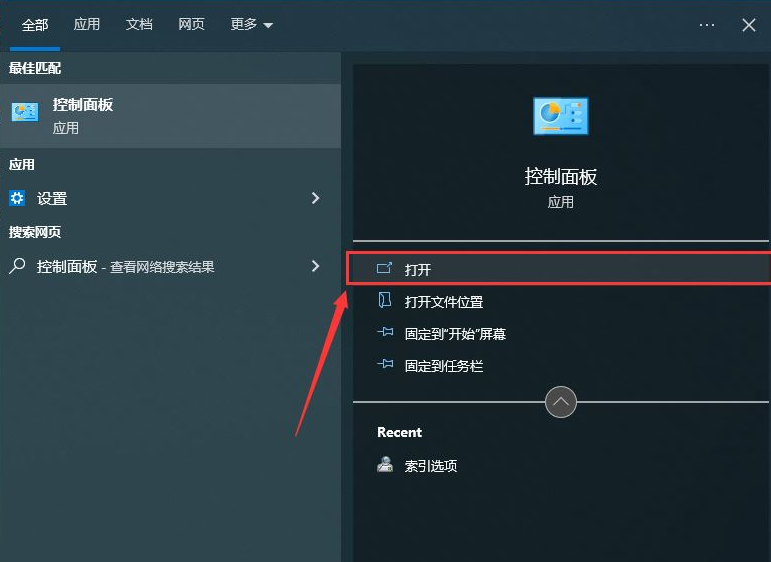
2、所有控制面板项窗口,切换到【大图标】查看方式,调整计算机的设置下,找到并点击【索引选项(更改 Windows 索引方式以加快搜索速度)】;
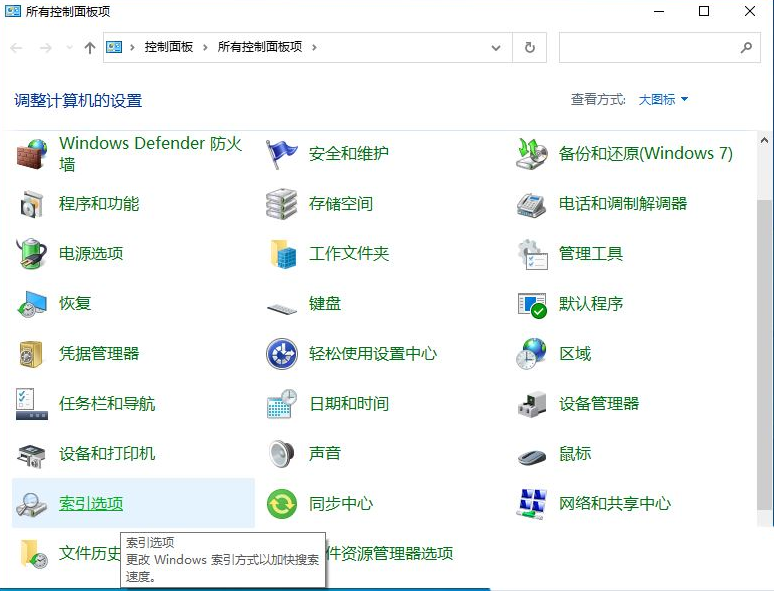
3、索引选项窗口,点击底下的【高级】;
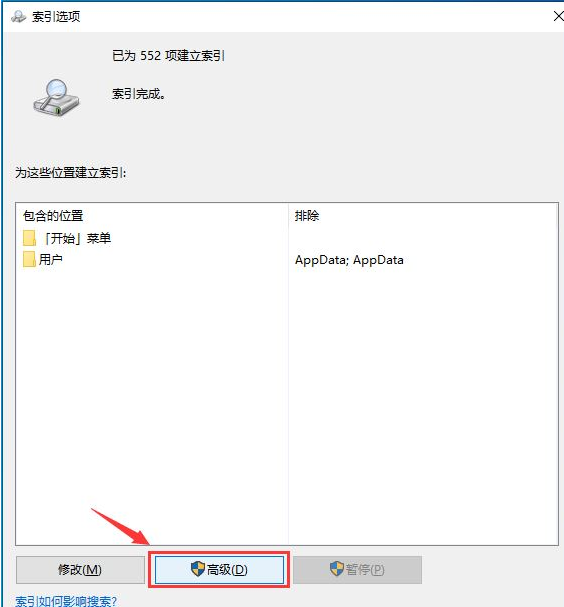
4、第一个【索引设置】选项卡中间部分删除和重建索引,点击【重建】;

5、重建索引提示框,重建索引可能需要很长时间才能完成。某些视图和搜索结果在重建完成前可能不完整。点击【确定】;
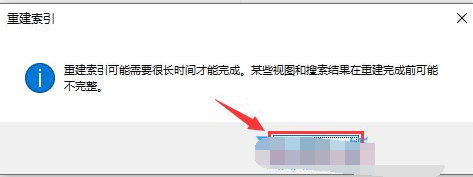
6、提示索引完成,然后重启电脑即可;
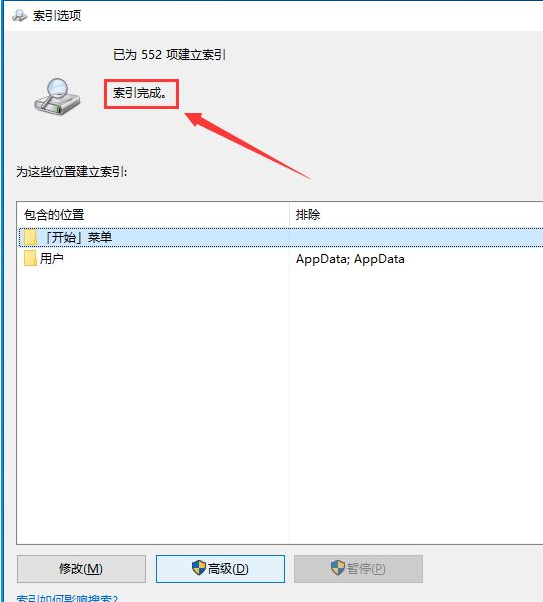
以上就是win10搜索索引失灵解决教程的全部内容了,Iefans手机教程频道为您提供最好用的软件教程,为您带来最新的软件资讯!

所谓术业有专攻,同一件工具在不同的人手里所能发挥的效用是会有很大的差异的,检验一款电脑软件是否实用的标准就是它能否解决你的问题、你用着是否顺手,快来看看小编带来的专题中有哪一款能够同时满足这两个条件吧。

49.44MB
其他工具

67.26MB
其他工具

33.74MB
其他工具

58.82MB
其他工具

36.1MB
其他工具

260.68KB
其他工具

211.7KB
计算器

326.91KB
图片压缩

63.97MB
辅助工具

57.2MB
其他工具

39.29MB
辅助工具

42.49MB
视频制作

144.7MB
辅助工具

48.48MB
系统优化

55Mb
辅助工具

42Mb
系统优化

9.61MB
磁盘工具
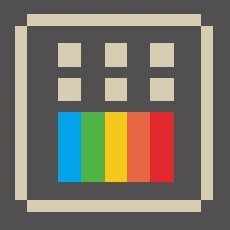
53.36MB
系统优化

820.83KB
系统工具
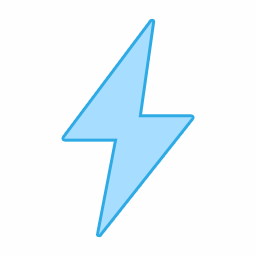
40.4MB
系统优化
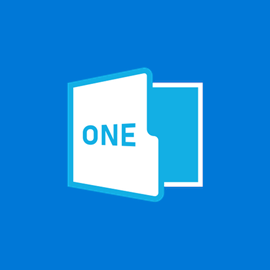
54.24MB
系统优化
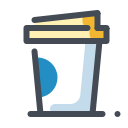
53.97MB
系统检测

1.23GB
系统优化

65.93MB
U盘工具